win10系统还原占用c盘太多空间 Win10系统关闭系统还原后磁盘占用空间减少方法
更新时间:2023-10-17 12:02:48作者:yang
win10系统还原占用c盘太多空间,在使用Win10系统的过程中,您是否曾遇到过C盘空间被系统还原占用过多的问题?是的Win10系统的系统还原功能虽然能够帮助我们在系统出现问题时恢复到之前的状态,但同时也会占用大量的磁盘空间,不用担心我们可以通过关闭系统还原功能来减少磁盘的占用空间。接下来我们将为您介绍一些简单有效的方法来解决这个问题。
具体方法:
1.Win10系统电脑关闭系统还原减少磁盘占用空间的方法
1、在控制面板大图标查看方式下,找到并点击“恢复”
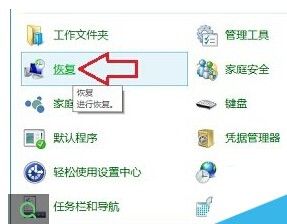
2、在恢复窗口,找到并点击“配置系统还原”
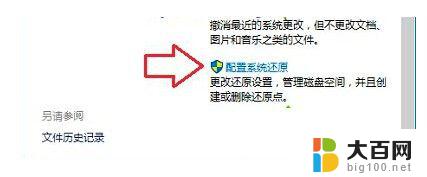
3、在在出现的系统属性界面,点击选中本地磁盘(C:)(这里名称不一定,请根据个人情况酌情对待),然后点击“配置”
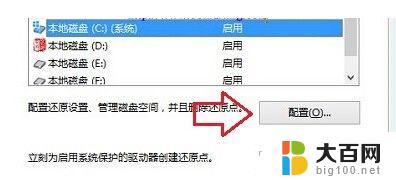
4、在系统保护本地磁盘(C:)对话框,点击选中“禁用系统保护”,然后点击底部“确定”
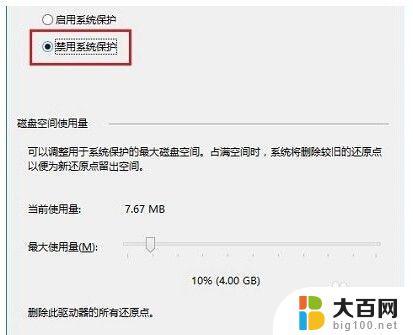
5.温馨提示:如果系统以建立过还原点,这里建议点击底部的“删除” 按钮,在随后的询问窗口,点击“继续”,过一会儿,就会出现成功删除还原点的提示窗口了!
5、随后会弹出“你确定要关闭此驱动器上的系统还原吗?”的询问窗口,毫不留情地选择是好了!
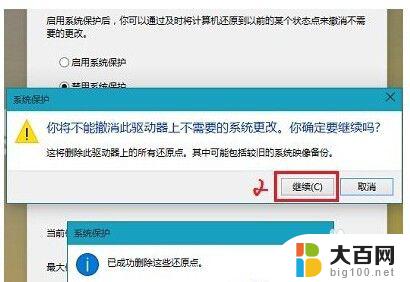
以上为 win10 系统还原占用 C 盘空间过多的全部内容,如果您遇到了这种情况,可以根据本文提供的方法来解决,希望这些方法对您有所帮助。
win10系统还原占用c盘太多空间 Win10系统关闭系统还原后磁盘占用空间减少方法相关教程
- win10系统大小和占用空间 Win10系统占用空间大小
- 微软win10有多少g Win10系统占用空间多大
- windows10 系统多大 Win10系统占用空间大小
- win10系统怎么做系统还原 Win10系统怎么进行系统还原
- c盘快满了怎么办win10 win10系统C盘空间不足怎么办
- win10关闭还原点 Win10如何关闭系统还原功能
- 服务主机占用磁盘高 Win10系统SysMain磁盘占用率异常高的解决方法
- 系统一般多大 win10 Win10系统占用硬盘容量
- win10系统c盘还原 如何在win10上进行初始化重置c盘
- dell笔记本自带win10系统还原 笔记本系统还原方法
- win10c盘分盘教程 windows10如何分区硬盘
- 怎么隐藏win10下面的任务栏 Win10任务栏如何隐藏
- win10系统文件搜索功能用不了 win10文件搜索功能无法打开怎么办
- win10dnf掉帧严重完美解决 win10玩地下城掉帧怎么解决
- windows10ie浏览器卸载 ie浏览器卸载教程
- windows10defender开启 win10怎么设置开机自动进入安全模式
win10系统教程推荐
- 1 windows10ie浏览器卸载 ie浏览器卸载教程
- 2 电脑设置 提升网速 win10 如何调整笔记本电脑的网络设置以提高网速
- 3 电脑屏幕调暗win10 电脑屏幕调亮调暗设置
- 4 window10怎么一键关机 笔记本怎么使用快捷键关机
- 5 win10笔记本怎么进去安全模式 win10开机进入安全模式步骤
- 6 win10系统怎么调竖屏 电脑屏幕怎么翻转
- 7 win10完全关闭安全中心卸载 win10安全中心卸载教程详解
- 8 win10电脑怎么查看磁盘容量 win10查看硬盘容量的快捷方法
- 9 怎么打开win10的更新 win10自动更新开启教程
- 10 win10怎么关闭桌面保护 电脑屏幕保护关闭指南